
Vsebina
- Del 1. Kako tovarniško ponastaviti prenosnik HP brez gesla
- Del 2. Kako ponastaviti geslo za prenosni računalnik HP, ne da bi izgubili podatke
- 1. Izdelava diska za ponastavitev gesla za Windows
- 2. Zagon sistema Windows z diska
- 3. Ponastavitev uporabniškega gesla za Windows
- Povzetek
Za mnoge uporabnike HP je razlog, da želijo ponastaviti računalnik na tovarniške nastavitve, le ta, da so pozabili geslo. Kot sem že omenil, je v nekaterih okoliščinah ponastavitev na tovarniške nastavitve najboljši način za to. Torej, nazaj k temi. Osredotočimo se na kako tovarniško ponastaviti prenosnik hp brez gesla -. Naučili vas bomo, kako ga dokončati korak za korakom.
Del 1. Kako tovarniško ponastaviti prenosnik HP brez gesla
Na splošno možnost ponastavitve na tovarniške nastavitve v nastavitvah računalnika, kar pomeni, da morate imeti dostop do računalnika. Vendar v mnogih primerih uporabniki ne morejo prijaviti svojega prenosnika HP. Če vam ni vseeno za vaše podatke, bo najboljši način za vas ponastavitev računalnika na tovarniške nastavitve. Brez kakršnega koli odlašanja začnimo, da vemo, kako to obdelati.
1. korak: Preden začnemo, odklopite vse kable in naprave, ki so priključeni na prenosnik HP.
2. korak: Zdaj je čas, da ponovno zaženete napravo. Ko znova zaženete napravo, neprekinjeno pritiskajte tipko F11. Tako se bo na zaslonu prikazal zaslon z napisom »Izberite možnost«.
3. korak: Ko se prikaže "Izberite možnost", morate na seznamu tam prisotnih možnosti izbrati možnost Odpravljanje težav.
4. korak: Na naslednjem zaslonu izberite prvo možnost, ki se glasi Recovery Manager.
5. korak: Ko kliknete Recovery Manager, morate na naslednjem zaslonu uporabiti možnost za obnovitev sistema. Ta možnost je na voljo v razdelku za pomoč na levi strani.
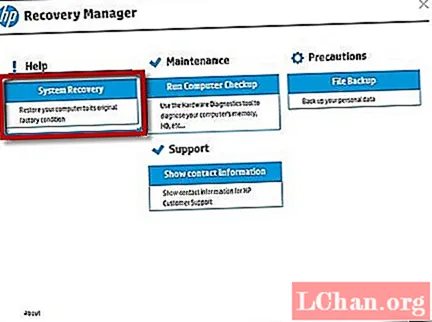
6. korak: Po izbiri možnosti vas bo upravitelj obnovitve obvestil, da varnostno kopirate podatke. Tukaj morate izbrati varnostno kopijo. Izberete lahko tudi "Obnovi brez varnostnega kopiranja datotek", če ne želite varnostno kopirati svojih podatkov. Kliknite Naprej.
7. korak: Tukaj ste precej končali. Vse, kar morate zdaj storiti, je slediti navodilom na zaslonu, da dokončate ponastavitev HP-jevih tovarniških nastavitev. To lahko traja 30-50 minut in naprava se lahko večkrat znova zažene.
Preberite tudi: Kako spremeniti geslo za prenosni računalnik
Del 2. Kako ponastaviti geslo za prenosni računalnik HP, ne da bi izgubili podatke
Kot je razvidno zgoraj, bo odločitev za omenjeno rešitev na koncu povzročila izgubo podatkov. Poleg tega je postopek dolgotrajen in lahko traja skoraj uro ali dve, da se konča. Da bi se izognili takšni izgubi podatkov in časa, potrebujete vrhunski PassFab 4WinKey. To orodje, s pomočjo katerega lahko zelo enostavno ponastavite skrbniško geslo HP, in to v kratkem. Uporabnikom ni treba formatirati sistema. Poleg tega lahko programska oprema brez težav obnovi katero koli geslo za račun v operacijskem sistemu Windows. Tu so koraki, ki jih morate upoštevati.
1. Izdelava diska za ponastavitev gesla za Windows
1. korak: Zaženite programsko opremo v napravi in izberite zagonski medij (CD / DVD ali USB-pogon)

2. korak: Dotaknite se »Naprej«, da začnete postopek zapisovanja zagonske diskete.
2. Zagon sistema Windows z diska
1. korak: Vstavite zgoreli disk v prenosnik HP, znova zaženite prenosni računalnik in pritisnite tipko F9, da odprete vmesnik zagonskega menija.
2. korak: Izberite CD / DVD, ki ste ga vnesli v prenosnik, da ponastavite geslo in kliknite enter.
3. Ponastavitev uporabniškega gesla za Windows
1. korak: Ko pritisnete Enter, izberite svoj OS in kliknite "Naprej". Na naslednjem zaslonu izberite uporabniški račun.

2. korak: Ko izberete račun, morate le klikniti Naprej in geslo je ponastavljeno na prazno.

3. korak: Na naslednjem zaslonu za ponovni zagon računalnika izberite Ponovni zagon. Zdaj nastavite novo geslo.
Povzetek
Po branju članka verjamem, da že veste, kako ponastaviti prenosnik HP na tovarniške nastavitve. Vendar odsvetujem ponastavitev na tovarniške nastavitve, razen če morate to storiti. Ponastavitev gesla za prenosni računalnik HP ni težavna stvar z uporabo PassFab 4WinKey. Poleg gesla za prijavo omogoča tudi ponastavitev skrbniškega gesla in Microsoftovega gesla. Več vprašanj? Pustite komentar spodaj!
 PassFab 4WinKey
PassFab 4WinKey
- Takoj odstranite ali ponastavite skrbniško geslo
- Ponastavite geslo za Microsoftov račun v nekaj minutah
- Če želite, izbrišite ali ustvarite račun Windows
- Z enim klikom ustvarite disk za ponastavitev gesla za Windows (USB / CD / DVD)
- Združljiv z Windows 10 / 8.1 / 8/7 / Vista / XP in Server 2019





